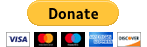Soporte
Soporte
Descripción
Navigator – iOS
Directamente desde tu dispositivo móvil, envía archivos de registro desde Navigator. Los archivos de registro pueden ser enviados desde el Menú Principal de Navigator - Ajustes - Avanzado - Reportar un problema. Por favor describa en detalle el problema y qué le precedió.
También puede contactar al Soporte Técnico por email: ios-log@mapfactor.com.
Navigator – Android
Directamente desde tu dispositivo móvil, envía archivos de registro desde Navigator. Los archivos de registro pueden ser enviados desde el Menú Principal de Navigator - Ajustes - Avanzado - Enviar registros. Por favor describa en detalle el problema y qué le precedió.
O puede contactar al Soporte Técnico por email: android-log@mapfactor.com.
Navigator - Windows Phone a Windows 10 Mobile
Directamente desde tu dispositivo móvil, envía archivos de registro desde Navigator. Los archivos de registro pueden ser enviados desde el Menú Principal de Navigator - Ajustes - Avanzado - Enviar comentarios - pulse en el botón de “enviar comentarios” y elija incluir archivos de registro en su mensaje. Por favor describa en detalle el problema y qué le precedió.
O puede contactar al Soporte Técnico por email: windowsapps@mapfactor.com.
PC Navigator - Windows
Ofrecemos soporte técnico gratis sólo para nuestros clientes registrados. Regístrese aquí.
Soporte técnico es disponible sólo en Checo, Inglés y Español.
Antes de contactarnos, comprueben los siguiente pasos, por favor:
-
Primero descarguen la última versión de software usando programa "Navigator 21 setup utility". Este programa fue instalado durante la instalación de PC Navigator, MapExplorer o Pocket Navigator en su ordenador. El número en su nombre de Setup Utility equivale al número de su versión . En los siguientes pasos el número de la versión será marcada con la letra X.
Navigator X Setup Utility iniciarán en su PC con la tecla START/Programas/Navigator X/Setup Utility.
Luego pulsen la tecla "Product updates" y siguan las instrucciónes en la pantalla.
El número de su versión actual obtendrán en Menú principal/ Configuración / Información {el número de versión es, por ejemplo, 21.0.2}.
En MapExplorer obtendrán el número en Main Menu / Help / About {el número de versión es, por ejemplo, 21.0.2}.
-
Lean con cuidado instrucciones en la Guía/ Manual en DVD en la carpeta "Manuals" en formato PDF. La guía la pueden encontrar también en applicación MapExplorer en Help/Contents. https://www.mapfactor.com/manuals/
-
Lean con cuidado el último capítulo del manual "FAQs" sobre cómo resolver los problemas.
-
Si los problemas continúan envíennos un correo electrónico a dirección:
mail: support@mapfactor.com
Describan por favor:
-
a) su versión de software;
-
b) su versión de sistema operativo;
-
c) la descripción detallada del problema y cómo ocurrió;
-
d) mándennos, por favor el archivo log.txt que se encuentra :
-
Windows 2000 / XP
C:\Documents and Settings\{user}\Application data\Navigator\17.0\navigator.log.txt for PC Navigator or C:\Documents and Settings\{user}\Application data\Navigator\17.0\log.txt for MapExplorer.
Esta carpeta es normalmente escondida. Puede mostrarla en MY Computer/Tools/Folder options/View y pulsen en casilla "Show hiddne files and folders".
-
Windows Vista / Windows 7 / Windows 8 / Windows 10
C:\Users\{user}\AppData\Roaming\Navigator\17.0
-